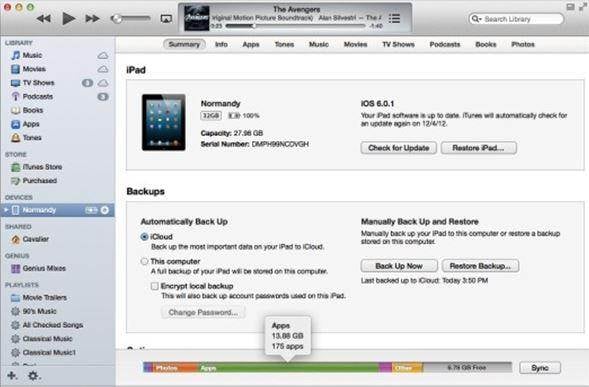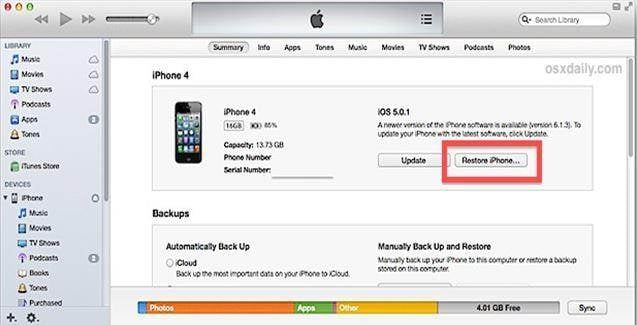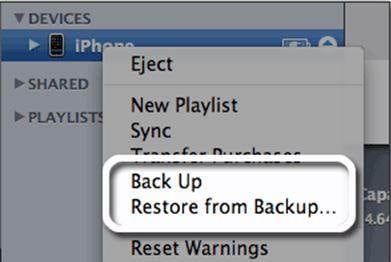• مسجل في: حلول استعادة البيانات • حلول مجربة
- الجزء 1 : الطريقة الرسمية لاسترجاع البيانات من ملف نسخ احتياطى itunes
- الجزء 2 : استعادة الملفات و البيانات من ملف نسخ احتياطى itunes عن طريق تطبيق Dr.Fone
الجزء 1 : الطريقة الرسمية لاسترجاع البيانات من ملف نسخ احتياطى itunes
كما نعلم جميعا اذا قمت باستعادة البيانات من خلال itunes فان تلك البيانات سوف تحل محل الموجودة على الايفون مباشرة. اذا كنت تريد استعادة بيانات الايفون من ملف نسخ احتياطى itunes, فيمكنك اتباع الخطوات الرسمية التالية. يمكنك ايضا متابعة الرابط الرسمى للتاكد انك تقوم بعمل الخطوات بشكل دقيق. https://support.apple.com/en-us/HT204184
يوجد طريقتين لعمل نسخ احتياطى و استعادة النسخ الاحتياطى لبيانات الايفون
- باستخدام icloud
- باستخدام itunes
نحن نرشح استخدام طريقة itunes ( لانه بامكانك الحصول على مساحة اكبر لعملية النسخ و يمكنك الوصول للبيانات فى حالة عدم وجود اتصال بالانترنت). تابع هذه الخطوات و سيمكنك استعادة و استخراج البيانات من ملف نسخ احتياطى itunes بكل سهولة.
الخطوة 1: قم بتوصيل جهاز ios الخاص بك بالحاسوب و قم بفتح تطبيق itunes
الخطوة 2: افتح قائمة “File” ثم اذهب الى الاجهزة و قم بتحديد “Restore from Backup”
ملحوظة: : لمستخدمى ماك, تكون القائمة ظاهرة على الجهة اليسرى فى الزاوية. لكن لمستخدمى ويندوز او انظمة تشغيل اخرى قم بالضغط على زر Alt و سترى القائمة ظهرت.
الخطوة 3: قم بتحديد خيارات النسخ الاحتياطى كما هو موضح
الخطوة 4: قم بالضغط على “Restore” و دع عملية استرجاع البيانات تعمل. عند اكتمالها فان الجهاز يقوم باعادة التشغيل و يتزامن بشكل اوتوماتيكى مع الحاسوب.
من فضلك تاكد ان itunes الخاص بك محدث من اجل اداء افضل. و ايضا قم بفحص تفاصيل التوافق قبل الشروع فى عملية النسخ الاحتياطى. حيث قد تتعرض لفقد البيانات اذا وجدت مشاكل فى التوافق.
الجزء 2 : استعادة الملفات و البيانات من ملف نسخ احتياطى itunes عن طريق تطبيق Dr.Fone
الطريقة الرسمية لاستخدام itunes لاستعادة البيانات قد لا تقوم باستخراج كافة البيانات على الجهاز. و ايضا ستقوم بمسح كل البيانات الحالية بدون اى اثر لها. اذا كنت تريد ان تقوم باستعادة جزء معين من البيانات الى الايفون من ملف نسخ احتياطى itunes لن تجد طريقة لذلك. و لكن ماذا لو كانت هناك طريقة! انت فقط تحتاج الى اداة تساعدك فى استعراض البيانات من ملف نسخ احتياطى itunes و icloud و استعادتهم بكل بساطة.
اذا كنت ترغب فى ذلك يمكنك استخدام برنامج د. فون - استعادة بيانات آي فون الذى يجعل عمل النسخ الاحتياطية و استاعادة البيانات منها امرا سهلا و فى متناول اليد. ستفقد كل بياناتك اذا قمت باستخدام الطريقة الرسمية ل itunes , و لكن مع Dr.Fone ستتمكن من تحديد و استعادة ما حددته من ملف نسخ احتياطى itunes .

د. فون - استعادة بيانات آي فون
تطبيق استرجاع البيانات من ايفون و ايباد رقم واحد فى العالم.
- يحتوى على ثلاث طرق لاسترجاع و استخراج البيانات من الايفون . .
- يقوم باسترجاع الصور، الفديوهات، الاسماء، جهات الاتصال، الرسائل، الملاحظات، تاريخ الاتصال، و المزيد.
- متوافق مع اخر اصدارات ios على الاجهزة
- استعراض و تحديد ما تريد استرجاعه من الايفون،النسخ الاحتياطية من itunes و icloud
خطوات استعادة البيانات من ملف نسخ احتياطى itunes عن طريق Dr.Fone
اذا كنت تبحث عن طريقة استخدام برنامج Dr.Fone لتحديد و استرجاع بيانات الايفون من ملف نسخ احتياطى itunes , فان الامر بسيط. يمكنك اتباع هذه الخطوات لاستعادة بيانات الجهاز من ملف نسخ احتياطى itunes .
اذا كنت تريد استعادة ملفات من ملف نسخ احتياطى itunes, يمكنك تحميل برنامج Dr.Fone عن طريق الضغط على الزر بالاسفل
الخطوة 1: اختر “Recover from iTunes Backup File “ بعد تثبيت البرنامج و فتحه. ثم يمكنك مشاهدة كل ملفات النسخ الاحتياطى معروضة فى قائمة امامك.

الخطوة 2: اختر الملف الذى تريد استرجاع البيانات منه, ثم اضغط على “Start Scan” ثم انتظر قليلا حتى تكتمل عملية الفحص.
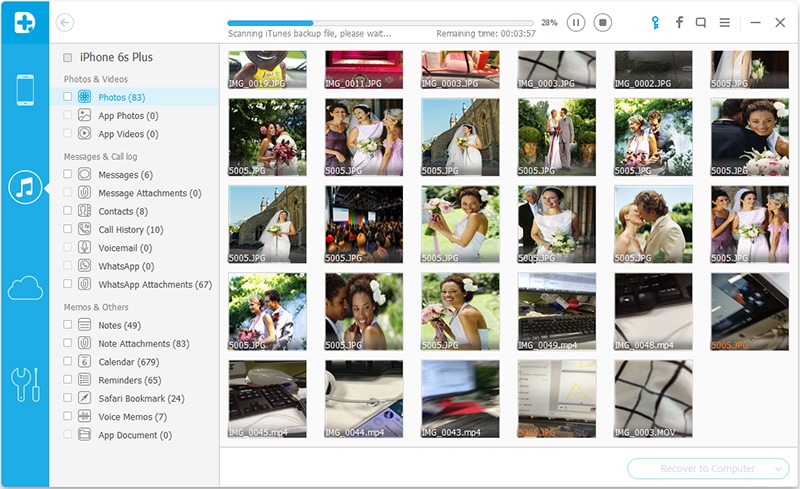
الخطوة 3: الان يمكنك مشاهدة و مطالعة المحتوى الذى تم استخراجه من ملفات النسخ الاحتياطى ثم تقوم بتحديد ما تود استعادته ثم تضغط على “Recover” لحفظ الملفات مباشرة الى حاسوبك الشخصى.
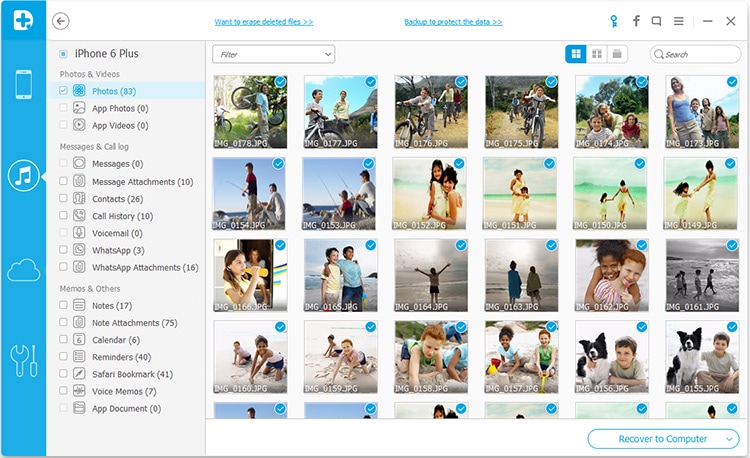
ملحوظةالبيانات التى تم استعادتها يتم اضافتها فى جهازك بدون مسح البيانات الموجودة و ذلك مختلف عما يفعله برنامج مثل itunes . اذا كنت تريد استعادة البيانات من ملف نسخ احتياطى icloud فيمكنك عمل ذلك ايضا بنفس الطريقة.
استخدام Dr.Fone يعطيك الحرية لاستخراج و استرجاع البيانات على حسب احتياجاتك و متطلباتك (على حسب النوع). هذا يمنع ايضا الاستخدام الزائد للشبكة, و يفر لك سرعة الوصول و التحميل. يمكنك ايضا تحميل الملفات بدون الحاجة الى مسح الملفات الاصلية ( و الذى قد يحدث اذا كنت تستخدم اداة رسمية لاستعادة البيانات مثل itunes ).
ايضا يمكنك استخدام خاصية مفيدة يقدمها برنامج Dr.Fone و هى تمكنك من استرجاع الملفات التى قمت بحذفها حديثا من جهاز ios مباشرة. لكن يوجد حدود لذلك. بعد بعض الوقت, يقوم جهاز ios بتحديث الذاكرة الخاصة به و يمسح الملفات المؤقتة والذى قد يتسبب فى مسح المعلومات. لذا فانه من المرشح به ان تقوم بذلك فى اسرع وقت ممكن. غير ذلك فان استعادة تلك البيانات قريب من المستحيل.
استنتاج
الخيارين المذكورين بالاعلى يمكنهم مساعدتك فى استرجاع و استعادة البيانات من ملف نسخ احتياطى itunes باكثر الطرق كفاءة و فاعلية. و بكل سهولة ممكنة. مع ذلك من فضلك قم بفحص و التاكد من انواع البيانات المدعومة قبل البدء فى عملية استرجاع البيانات . اذا كنت تريد الطريقة الطويلة استخدم itunes يمكنك دائما استخدام itunes. مع ذلك فان استخدام Dr.Fone هو بلا شك الافضل و الاحسن لان د. فون - استعادة بيانات آي فون دائما يسمح لك بعمل اكثر من مجرد استعادة الملفات من النسخ الاحتياطى. Dr.Fone يعمل مع الكثر من الاجهزة و يمكن ان يكون خيارك الامثل .
نسخ iTunes الاحتياطي واستعادة المحتوى
- iTunes
- 1 نسخ iTunes احتياطي للتطبيقات
- 2 ما هو نسخ iTunes الاحتياطي
- 3 مستعرض نسخ iTunes الاحتياطية
- 4 نسخة iTunes احتياطية مشفرة
- 5 برنامج مجاني لاستخراج نسخ iTunes الاحتياطية
- 6 فشل جلسة النسخ الاحتياطي iTunes
- 7 برنامج استخراج نسخ iTunes الاحتياطية
- 8 الاستعادة من نسخة iTunes احتياطية
- 9 مكان نسخة iTunes الاحتياطية
- 10 النسخ الاحتياطي iTunes للصور
- 11 برامج إدارة نسخ iTunes الاحتياطية
- 13 تلف نسخة iTunes الاحتياطية
- 14 معاينة نسخة iTunes احتياطية
- 15 استعادة بيانات iPhone
- 16 استعادة الصور من نسخة iTunes احتياطية
- 17 استرداد البيانات من iTunes
- 18 استرداد iPhone دون iTunes
- 19 الاستعادة من نسخة iTunes احتياطية
- 21 تغيير حساب الiTunes
- 22 التعليق على إشارة الiTunes
- 23 تطبيقات iTunes لAndroid